Arduino Ampelsimulator
Komponenten und Verbrauchsmaterialien
 |
| × | 1 | |||
 |
| × | 1 | |||
 |
| × | 1 | |||
 |
| × | 3 | |||
| × | 1 | ||||
 |
| × | 1 |
Apps und Onlinedienste
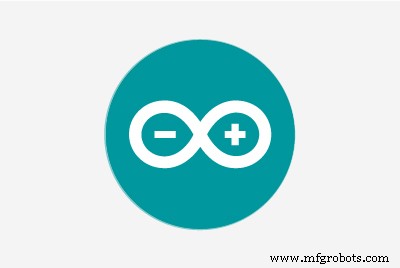 |
|
Über dieses Projekt
Dieses einfache kleine Projekt verwendet einen Arduino und einige LEDs, um eine Ampel zu replizieren. Es verwendet Code als internen Timer und läuft weiter, bis Sie die Stromversorgung des Arduino unterbrechen.
Okay. Die Materialien sind hier wie folgt:
1. Arduino/Genuino/Geekcreit/Whatever Uno

2. Steckbrett
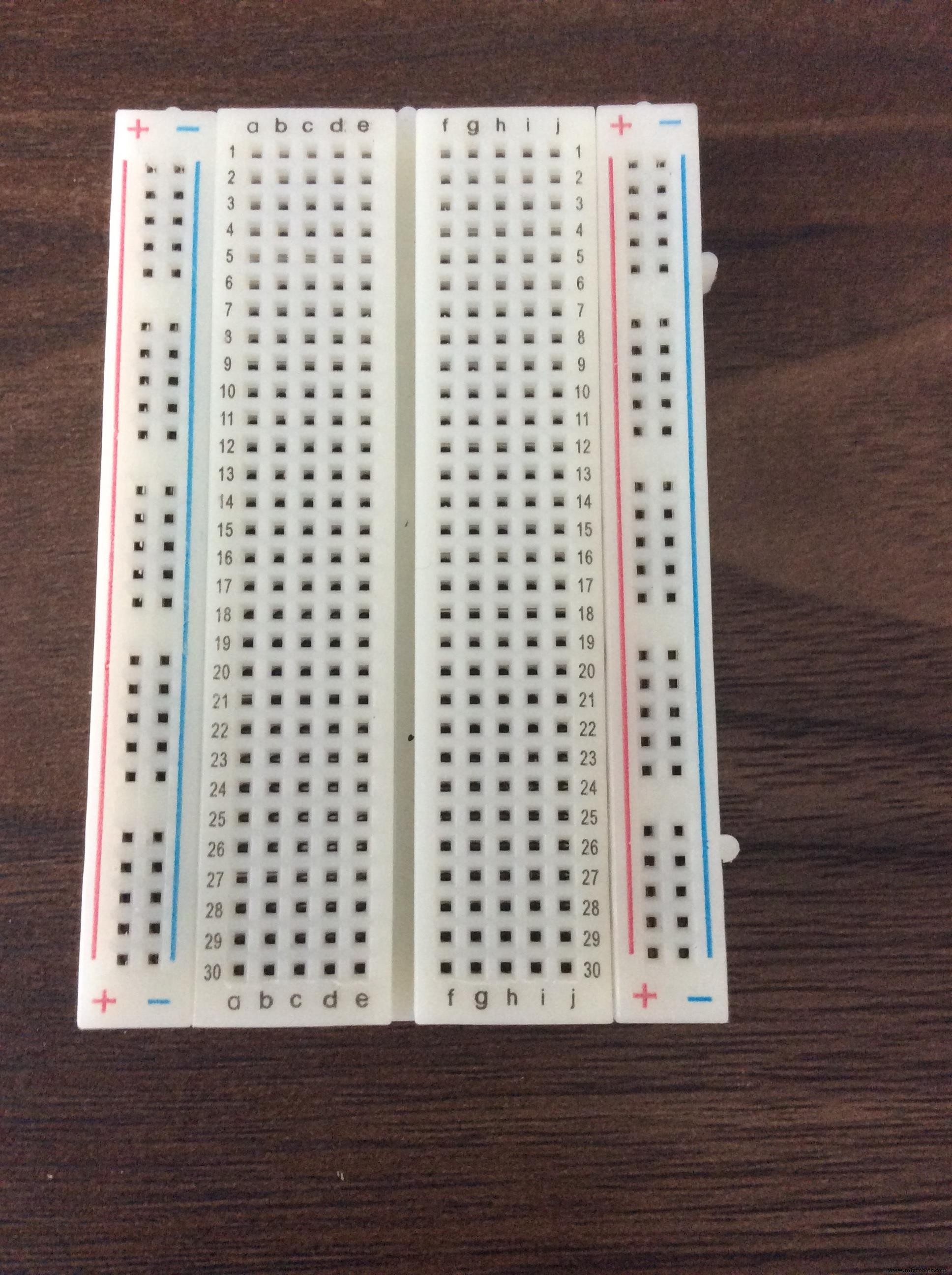
3. Überbrückungsdrähte
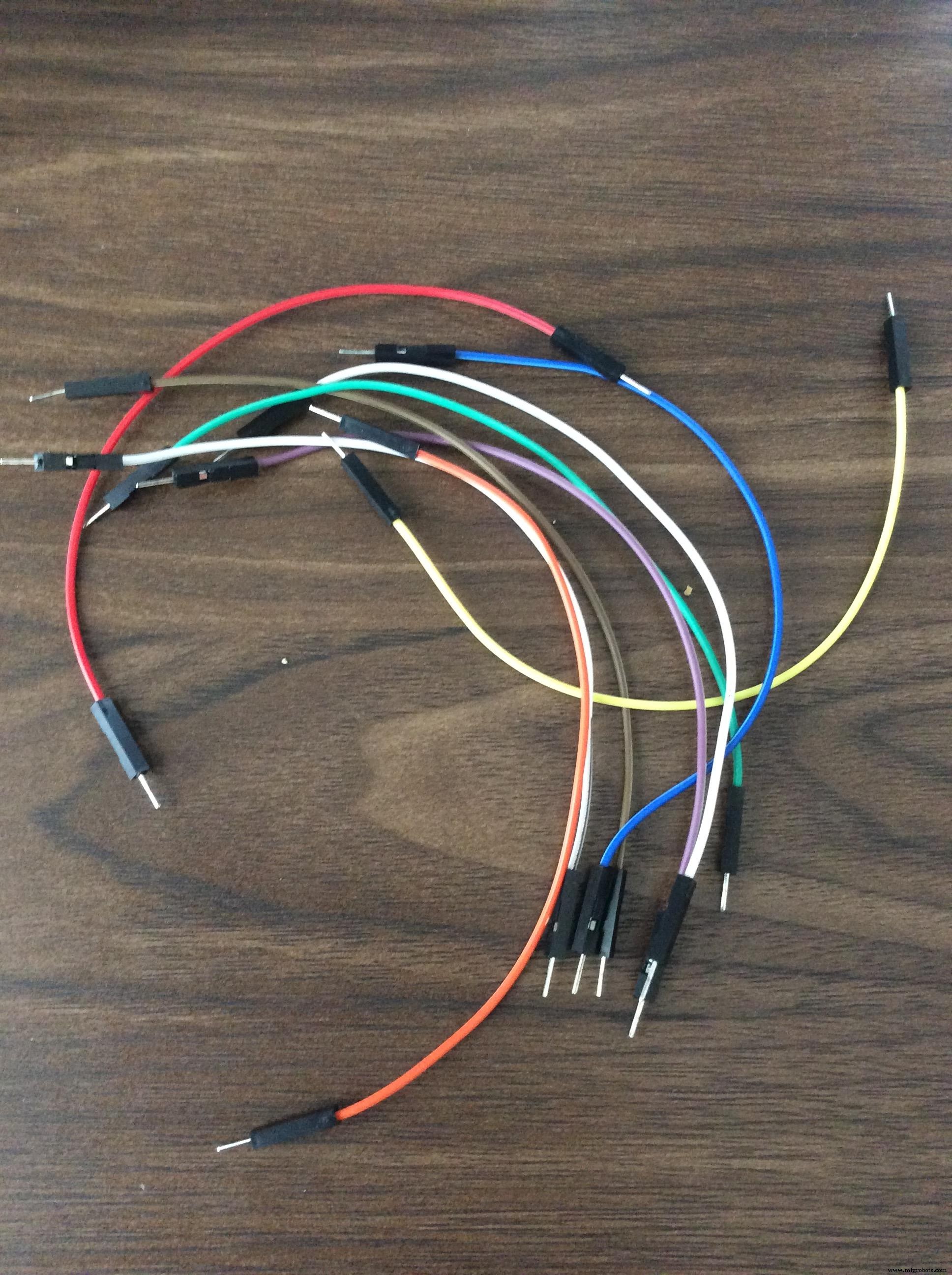
4. Rote, gelbe und grüne LED-Leuchten
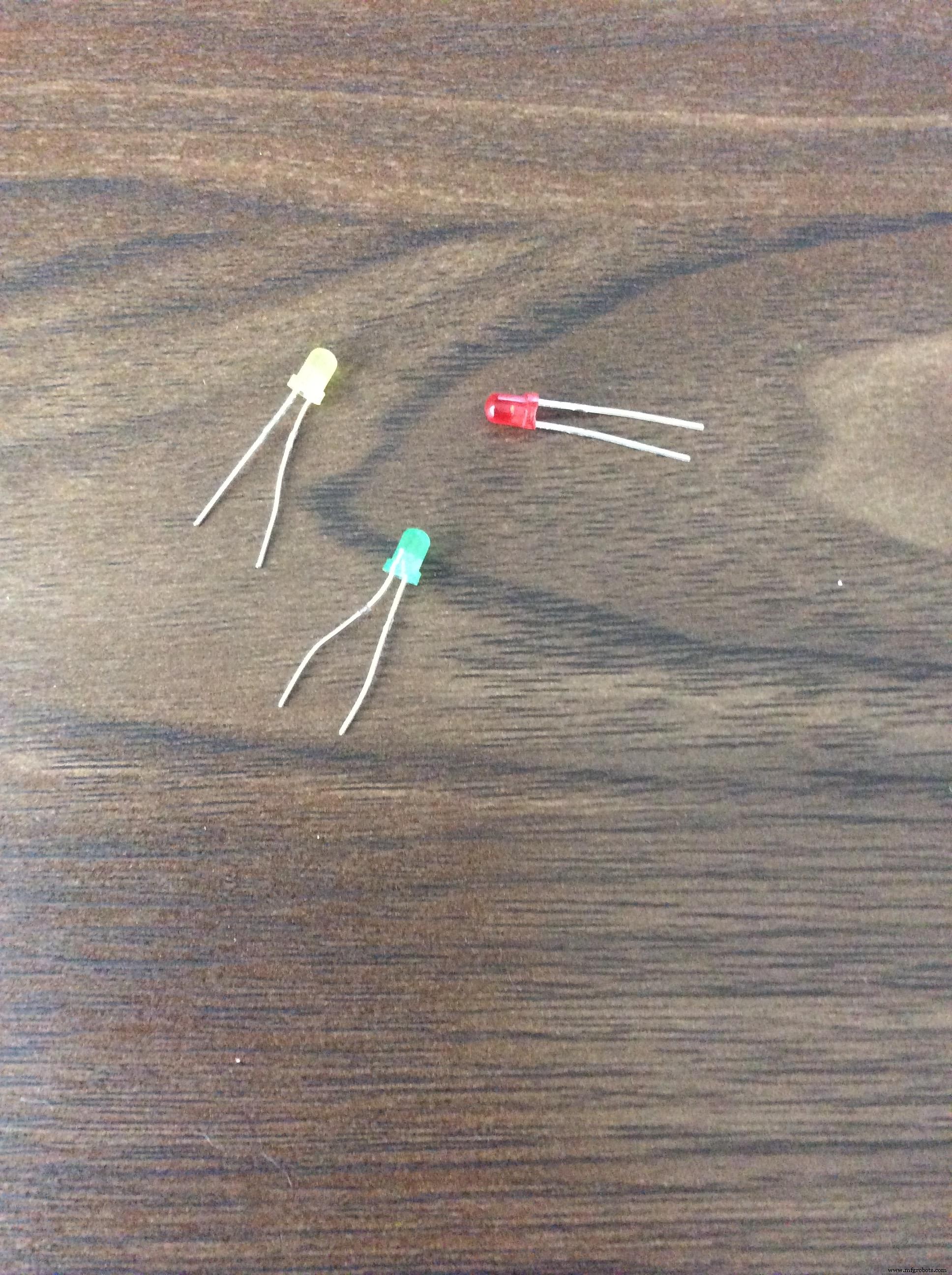
5. Arduino USB 2.0-Kabel

In Ordung. Fangen wir an, sollen wir??
Schritt 1:Versorgen Sie das Steckbrett mit Strom

Ja, ich weiß, dass es nur einen Draht gibt, wo normalerweise zwei wären, aber glauben Sie mir:Gehen Sie genau so vor, wie Sie es sehen. Ich habe diesen Beitrag immer wieder überarbeitet, er ist völlig korrekt.
Stecken Sie eine Seite des Überbrückungskabels in GND auf der Tafel. Führen Sie die andere Seite zum Steckbrett. Legen Sie es in die ganz rechte Spalte des Steckbretts oben. Dies ist die Bodensäule. GANZ nach rechts. Schauen Sie sich das Bild und/oder den Schaltplan an, wenn Sie es nicht verstehen.
Schritt 2:Hinzufügen der LEDs

Nehmen Sie Ihre LEDs und Widerstände heraus. Platzieren Sie ein Ende des Widerstands in der rechten Spalte, der gleichen Spalte, mit der wir unser Überbrückungskabel verbunden haben. Verlängern Sie das andere Ende des Steckbretts in den Hauptteil des Steckbretts. Bringen Sie den Widerstand an einer beliebigen Reihe an. Unsere LEDs gehen in die gleiche Reihe. Wir kleben ein Ende der LED auf eine Seite des Steckbretts und das andere Ende auf die andere Seite des Steckbretts. Das kurze Ende der LED geht auf die Seite, auf der sich Ihre Widerstände befinden, die rechte Seite. Verlängern Sie das andere Ende der LED auf die rechte Seite des Steckbretts. (Wenn Sie die LEDs nicht richtig einsetzen, funktioniert das Projekt nicht.)
Schritt 3:Vervollständigen des Kreislaufs
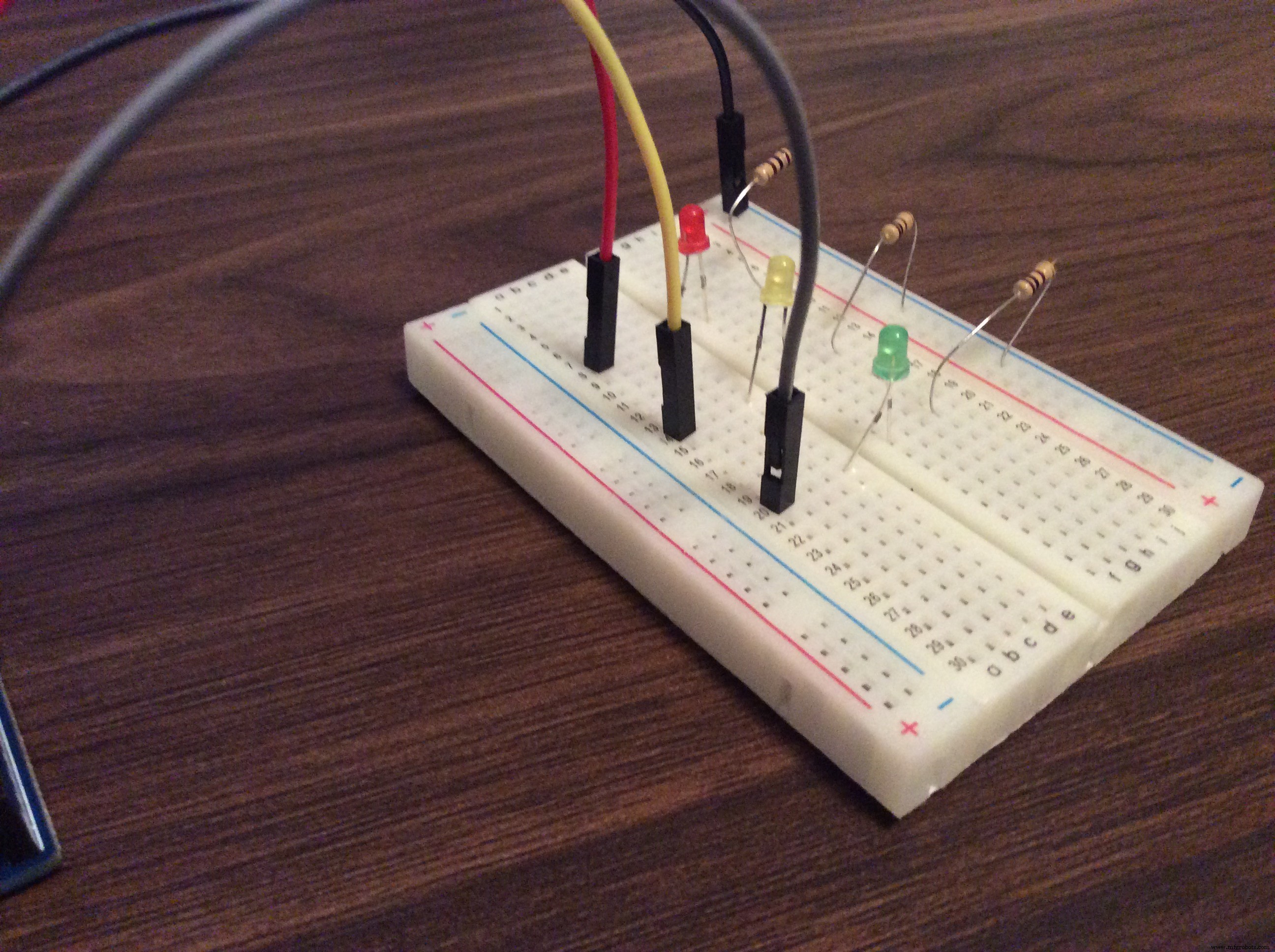
In Ordung. Dies ist der letzte Teil. Nehmen Sie ein weiteres Überbrückungskabel und legen Sie es in die gleiche Reihe, in der Sie eine LED haben. Hier werden die Drähte verlaufen:
Grüne LED:Port 2, digitaler PWM-Bereich
Gelbe LED, Port 3, digitaler PWM-Bereich
Rote LED, Port 4, digitaler PWM-Bereich
Wenn Sie dies nicht verstehen, überprüfen Sie die Schaltpläne und beziehen Sie sich auf die Bilder.
Laden Sie jetzt Ihren Code hoch und fertig!
(Siehst du, was habe ich dir gesagt?? Es funktioniert!!)
Code
- Arduino-Ampelcode
Arduino-AmpelcodeArduino
// variablesint GREEN =2;int YELLOW =3;int RED =4;int DELAY_GREEN =5000;int DELAY_YELLOW =2000;int DELAY_RED =5000;// Grundfunktionenvoid setup(){ pinMode(GREEN, OUTPUT); pinMode (GELB, AUSGANG); pinMode (RED, OUTPUT);}void loop () { green_light (); Verzögerung(DELAY_GREEN); gelbes Licht(); Verzögerung (DELAY_YELLOW); Rotlicht(); Verzögerung (DELAY_RED);}void green_light () { digitalWrite (GRÜN, HOCH); digitalWrite (GELB, NIEDRIG); digitalWrite (ROT, NIEDRIG);}void yellow_light () { DigitalWrite (GRÜN, NIEDRIG); digitalWrite (GELB, HOCH); digitalWrite (RED, LOW);}void red_light () { digitalWrite (GRÜN, LOW); digitalWrite (GELB, NIEDRIG); digitalWrite(ROT, HOCH);} Schaltpläne
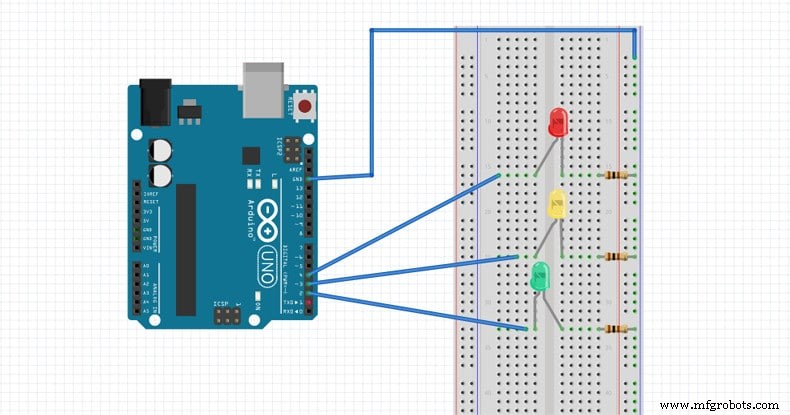
Herstellungsprozess
- Verkehrssignal
- Intelligente Ampel
- Gestengesteuerte interaktive Tischleuchte
- Arduino-Uhr mit islamischen Gebetszeiten
- WebServerBlink mit Arduino Uno WiFi
- SunGlass-BOT [Eine automatische Sonnenbrille]
- Einfacher UNO-Rechner
- Wireless Lichtschalter-Manipulator
- Beharrlichkeit der Vision
- Berührungsgesteuertes Licht mit Arduino



